
|
A veces puede resultar muy confuso trabajar con el terminal porque ejecutamos varios comandos y no queda claro dónde terminan los resultados vinculados a un comando y dónde empiezan los del otro.
Una forma sencilla de solucionar este problema es agregar una barra separadora que permita dividir los diferentes comandos y sus resultados fácilmente. |
Creá un archivo en blanco con el nombre .bash_ps1 en tu carpeta de usuario:
nano .bash_ps1
Luego, copiá el siguiente texto dentro del archivo:
...
Guardá los cambios, cerrá el terminal y volvé a abrirlo. ¡Voilá!
Fuente: Lifehacker
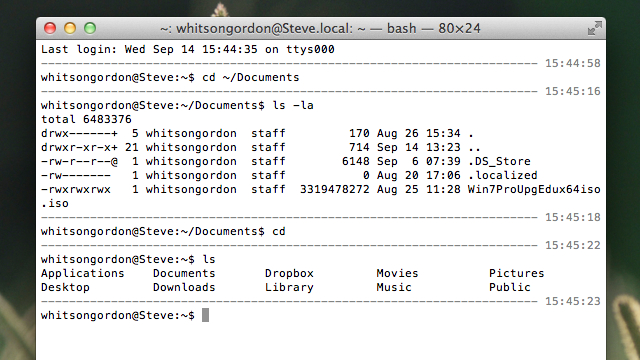
Buen truco, la neta me va a servir
Buenísimo. Simple y fácil! Me encantó el resultado…
excelente! (a lo burns!) gracias!
el articulo esta muy bien, pero a mi no me va. Pasos que hago 1º en mi carpeta principal ( llulius) y ahi cuelgan ( descargas,documentos,escritorio,etc) creo una archivo vacio y al darle el nombre le pongo (nano .bash_ps1), edito la carpeta y copio todo el texto,guardo el texto y cierro el archivo.Abro una terminal y ejecuto ( nano ~/.bashrc ) se me abre un editor dentro de la terminal pongo el texto if [ -f «$HOME/.bash_ps1» ]; then
. «$HOME/.bash_ps1»
fi
al final de todo y guardo con control o y salgo con x
vuelvo a abrir el terminal y todo sigue igual como la cancion de Julio Iglesias
Gracias por leer el articulo y a ver que hago mal
Me agrada mucho, pero logré hacerlo mejor con ZSH, tiene prompts que pueden ponerse a cada lado de la terminal y eso me ayuda mejor.
Gracias Eärendil por este artículo. Acabo de probarlo y me funcionó sin problemas en la consola normal y en Guake! Creo que me servir de mucho.
Gracias Eärendil por este artículo. Acabo de probarlo y me funcionó sin problemas en la consola normal y en Guake! Creo que me servir de mucho.
Intentá de nuevo. Debería funcionar. A mí me funcionó. :S
Saludos! Pablo.
De nada viejo! Me alegro que sirva! 🙂
Saludos! Pablo.
LO copio! Verdaderamente, mis terminales suelen terminar en galimatías.
Genial! parecía ke no me andaba pero si =)
Un gran truco sin duda ^^
Gracias por compartirlo.
Segui todos los pasos y no anduvo..
La verdad esta muy bueno =D
A mí tampoco me funcionó, así que modifiqué el script y conseguí que funcione en usuario normal, es decir, cuando se entra en superusuario con su ya no aparecen las líneas. En fín el script me quedó así:
function prompt_command {
if [[ $COLUMNS = «» ]];
then
return
fi
let fillsize=${COLUMNS}-9
fill=»»
while [ «$fillsize» -gt «0» ]
do
fill=»-${fill}»
let fillsize=${fillsize}-1
done
hora=`/bin/date +»%T»`
echo «$fill $hora»
}
PROMPT_COMMAND=prompt_command
Quedó mucho más corto, le quité varias cosas y me funciona sin problemas. La variable PS1 no la modifico sino que uso la que el sistema crea por defecto.
Esto lo hago en un arch linux.
Buen dato!
Excelente!
Muy cómodo